Rozpoczynanie pracy, korzystając z jednego źródła danych
Dynamics 365 Customer Insights - Data umożliwia pozyskiwanie pojedynczego źródła danych, by szybko rozpocząć pracę. Podaj własne dane w pliku CSV lub wybierz dane przykładowe. Customer Insights - Data dodaje i unifikuje dane, aby utworzyć profil klienta, a następnie automatycznie tworzy analizę danych.
Uwaga
Obecnie ta funkcja jest dostępna tylko dla klientów w regionie Stanów Zjednoczonych.
Wymagania wstępne
- Plik musi być plikiem CSV, a w jego nazwie tylko litery, cyfry i _
- Plik musi zawierać więcej niż 100 wierszy i 5 kolumn
- Plik musi zawierać co najmniej jedną kolumnę dla każdej kategorii danych:
- Tożsamość: numer klienta, adres e-mail, numer ubezpieczenia społecznego (SSN)
- Dane demograficzne: adres, data urodzenia, płeć
- Dane biznesowe: punkty lojalnościowe, łączne wydatki
Przekazywanie pojedynczego źródła danych
W nowo zaimprowizowanym środowisku zostanie wyświetlona strona Wprowadzenie. Jeśli strona została zamknięta, przejdź do Strony głównej i wybierz opcję Dodaj dane lub Wznów na karcie Pobierz dane w ciągu kilku minut.
Ze strony Wprowadzenie wybierz Rozpocznij.
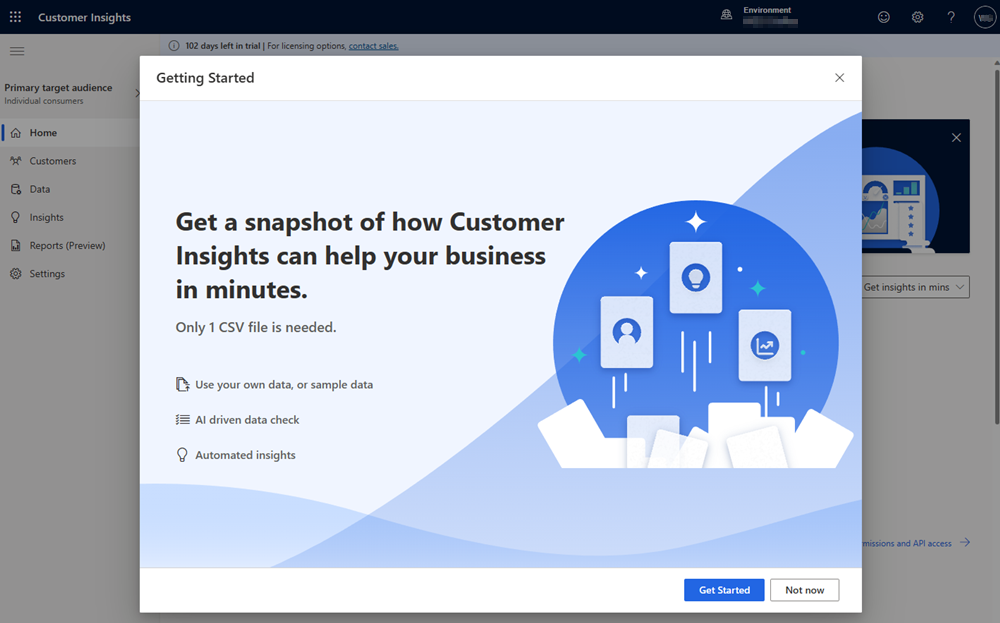
Aby użyć własnych danych, przeglądaj lub przeciągnij i upuść plik. Aby użyć przykładowych danych, wybierz opcję Pobierz przykładowe dane firmy Microsoft i załaduj przykładowy plik. Jeśli plik spełnia wymagania wstępne, zostanie wyświetlony komunikat Dalej.
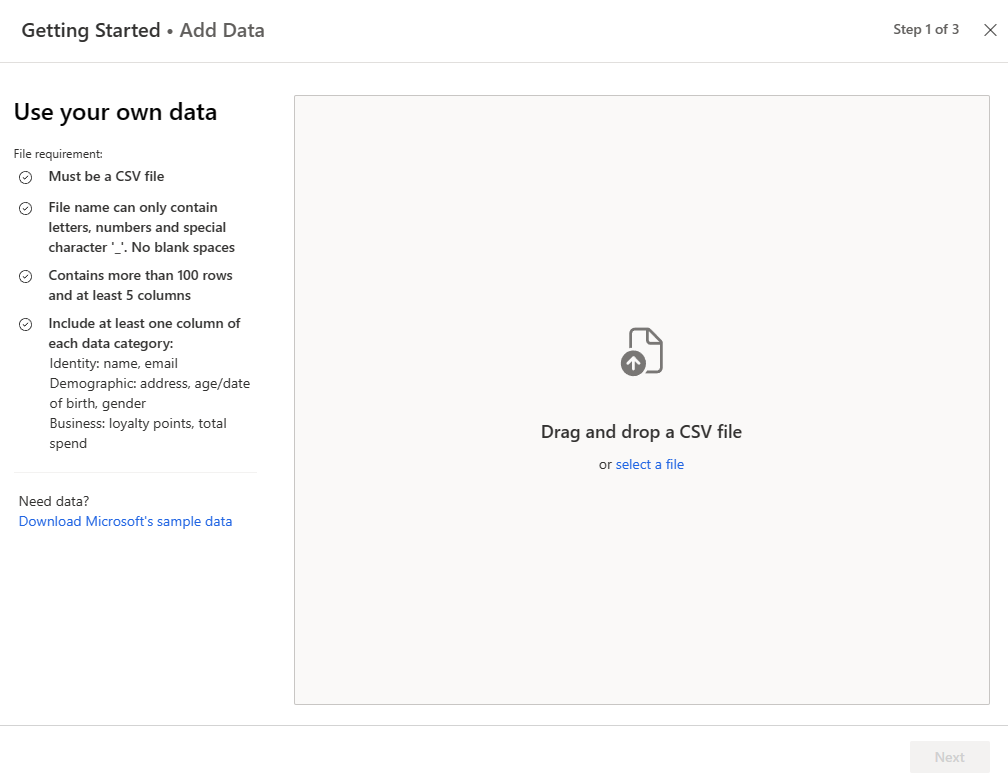
Wybierz Dalej. W systemie jest identyfikowany unikatowy klucz źródło danych nazywany kluczem podstawowym.
Wybierz opcję Tak, aby sprawdzić klucz podstawowy lub wybrać inne pole jako klucz podstawowy źródło danych. Wybierz Dalej. System sprawdza jakość danych.
Porada
Jeśli podczas przetwarzania danych wystąpi błąd, użytkownik otrzyma objaśnienie problemu i sugerowane działania do podjęcia. Na przykład, jeśli nie określono wymaganych kolumn potrzebnych do wygenerowania szczegółowych informacji, wybierz Dane mapy.
Po zakończeniu sprawdzania jakości danych system usuwa zduplikowane rekordy, tworzy profile klientów i tworzy dane szczegółowe, takie jak segmenty i miary.
Po pomyślnym zakończeniu na stronie Wyniki są wyświetlane wyniki z pliku:
- Unikatowa liczba klientów
- Liczba zduplikowanych rekordów
- Sugerowane segmenty i miary
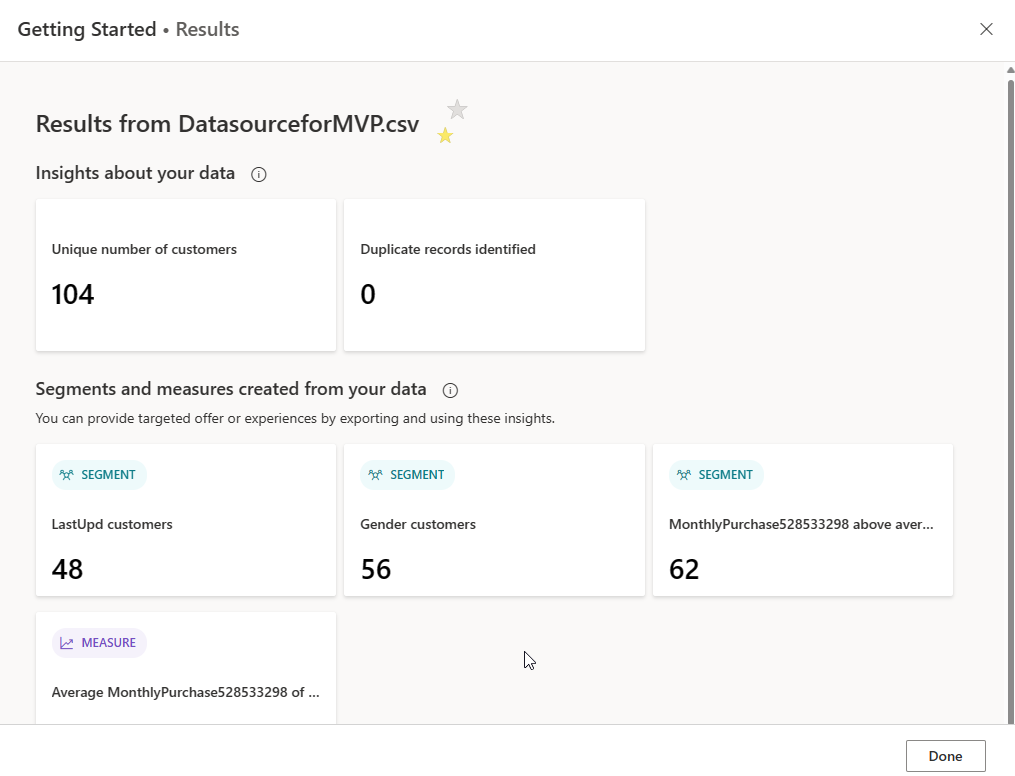
Wybierz Zakończono, by przejść do Strona główna.
Mapuj wymagane dane
Na karcie Mapowanie potrzeb wybierz każde pole w pliku, które odpowiada wyświetlanej liście pól.
Przejrzyj wszystkie zamapowane pola na karcie Wszystkie zamapowane i w razie potrzeby dokonaj zmian.
Wybierz Dalej.